Dacă tipul de extensie de fișier nu este vizibil, tot ce faceți este să adăugați .txt sau .mp4 la numele fișierului.De asemenea, acest comportament poate fi periculos și vă poate dăuna dacă faceți dublu clic pe un fișier precum „Samplefile.doc” crezând că este doar un fișier doc, când de fapt este un program „Samplefile.doc.exe” PC”, dacă știați cu adevărat tipul de fișier, nu ați face niciodată clic pe el.
Ce este o extensie de fișier?
O extensie de fișier este un set de caractere care ajută sistemul de operare să înțeleagă tipul de informații din fișier și programul care ar trebui să îl deschidă.Se numește extensie deoarece apare la sfârșitul numelui fișierului, după un punct (punct).
Fiecare program instalat pe computer este proiectat pentru a deschide unul sau mai multe tipuri de fișiere specifice, fiecare identificat printr-o extensie de fișier.Dacă aveți mai multe programe pe computer care pot deschide un tip de fișier, setați un program ca implicit.
Cum să afișați sau să ascundeți extensiile de fișiere în Windows 10 (și 8)
- Prin apăsarea tastei de comandă rapidă " Câștigă + E ” sau faceți clic pe pictograma browser de fișiere din bara de activități pentru a deschide browserul de fișiere.
- Faceți clic pe "Verifica" filă și bifați "extensia de fișier” pentru a vizualiza extensiile de fișiere.Dacă doriți să ascundeți extensiile de fișiere, debifați „extensia de fișier" Caseta de bifat.

Cum să afișați sau să ascundeți extensiile de fișiere în Windows 7 (și Vista)
- Prin apăsarea tastei de comandă rapidă " Câștigă + E ” sau faceți clic pe pictograma browser de fișiere din bara de activități pentru a deschide browserul de fișiere.
- clic Partea de sus a ferestrei File Explorer的工具fila, apoi selectați „Opțiuni pentru foldere“.Dacă bara de meniu nu este afișată în partea de sus a ferestrei, apăsațiALTtasta pentru a afișa bara de meniu.

- Faceți clic pe fila Vizualizare și, sub Setări avansate, efectuați una dintre următoarele:
- Pentru a afișa extensiile de fișiere, debifați caseta de selectare Ascundere extensii pentru tipurile de fișiere cunoscute, apoi faceți clic pe OK.
- Pentru a ascunde extensiile de fișiere, bifați caseta de selectare Ascundere extensii pentru tipurile de fișiere cunoscute, apoi faceți clic pe OK.
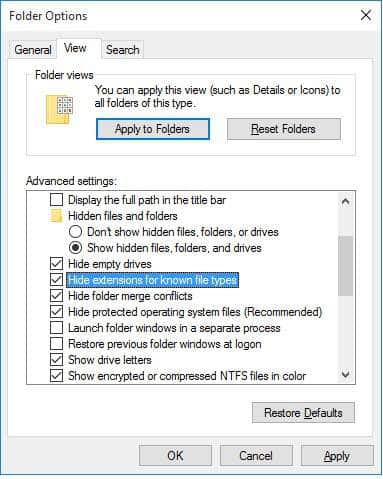
Spuneți-ne dacă vi se pare util acest sfat.Distribuie și prietenilor tăi și arată-ți sugestiile în caseta de comentarii de mai jos.

![Configurați e-mailul Cox pe Windows 10 [folosind aplicația Windows Mail] Configurați e-mailul Cox pe Windows 10 [folosind aplicația Windows Mail]](https://infoacetech.net/wp-content/uploads/2021/06/5796-photo-1570063578733-6a33b69d1439-150x150.jpg)
![Remediați problemele Windows Media Player [Ghid Windows 8 / 8.1] Remediați problemele Windows Media Player [Ghid Windows 8 / 8.1]](https://infoacetech.net/wp-content/uploads/2021/10/7576-search-troubleshooting-on-Windows-8-150x150.jpg)
![Remediați eroarea de actualizare Windows 0x800703ee [Windows 11/10] Remediați eroarea de actualizare Windows 0x800703ee [Windows 11/10]](https://infoacetech.net/wp-content/uploads/2021/10/7724-0x800703ee-e1635420429607-150x150.png)








